swift-UIPickerView(选择控件)
- import UIKit
- //UIPickerView 的委托协议是 UIPickerViewDelegate,数据源是 UIPickerViewDataSource。我们需要在视图控制器中声明实现 UIPiekerViewDelegate 和 UIPickerViewDataSource 协议。
- class RootViewController: UIViewController, UIPickerViewDelegate, UIPickerViewDataSource {
- var label: UILabel!
- var pickerView: UIPickerView!
- var pickerData:[String: [String]] = ["放假":["写代码","玩游戏","泡妹子"],"旅游":["马尔代夫","火星","迪拜","月球"],"上班":["加班","不加班"]] //保存全部数据
- var pickerProvincesData: [String] = ["放假","旅游","上班"] //第一级数据
- var pickerCitiesData: [String] = ["写代码","玩游戏","泡妹子"]//第二级数据
- override func viewDidLoad() {
- super.viewDidLoad()
- // 创建视图
- let screen = UIScreen.main.bounds
- // 设置 根视图背景色
- self.view.backgroundColor = UIColor.white
- // 选择器
- let pickerViewWidth:CGFloat =
- let pickerViewHeight:CGFloat =
- self.pickerView = UIPickerView(frame: CGRect(x:, y: ,width: pickerViewWidth, height: pickerViewHeight))
- //因为该Controller中实现了UIPickerViewDataSource接口所以将dataSource设置成自己
- self.pickerView.dataSource = self
- //将delegate设置成自己
- self.pickerView.delegate = self
- self.view.addSubview(self.pickerView)
- // 添加标签
- let labelwidth:CGFloat =
- let labelheight:CGFloat =
- let labelTopView:CGFloat =
- self.label = UILabel(frame: CGRect(x:(screen.size.width - labelwidth)/, y: labelTopView, width: labelwidth, height: labelheight))
- self.label.text = "Label"
- // 字体左右居中
- self.label.textAlignment = .center
- self.view.addSubview(self.label)
- // button 按钮
- let button = UIButton(type: .system)
- button.setTitle("Button", for: UIControlState.normal)
- let buttonwidth:CGFloat =
- let buttonheight:CGFloat =
- let buttonTopView:CGFloat =
- button.frame = CGRect(x: (screen.size.width - buttonwidth)/, y: buttonTopView, width: buttonwidth, height: buttonheight)
- //事件
- button.addTarget(self, action: #selector(onclick(_:)), for: .touchUpInside)
- self.view.addSubview(button)
- }
- //设置选择框的总列数,继承于UIPickViewDataSource协议
- func numberOfComponents(in pickerView: UIPickerView) -> Int {
- return
- }
- //设置选择框的总行数,继承于UIPickViewDataSource协议
- func pickerView(_ pickerView: UIPickerView, numberOfRowsInComponent component: Int) -> Int {
- //总行数设置为数据源的总长度。component :为0 表示第一列,1 表示第二列
- //根据不同的数据源设置不同的个数
- if(component == ){
- return self.pickerProvincesData.count
- }else{
- return self.pickerCitiesData.count
- }
- }
- //设置选项框各选项的内容,继承于UIPickViewDelegate协议
- func pickerView(_ pickerView: UIPickerView, titleForRow row: Int, forComponent component: Int) -> String?{
- if(component == ){ //选择第一级数据
- return self.pickerProvincesData[row]
- }
- else{//选择第二级数据
- return self.pickerCitiesData[row]
- }
- }
- //选择控件的事件选择
- func pickerView(_ pickerView: UIPickerView, didSelectRow row: Int, inComponent component: Int) {
- if(component == ){
- //记录用户选择的值
- let selectedProvince = self.pickerProvincesData[row] as String
- // 根据第一列选择的值,获取第二列数据
- self.pickerCitiesData = self.pickerData[selectedProvince]!
- //刷新第二列的数据源
- self.pickerView.reloadComponent()
- //刷新数据源后将第二组数据转到下标为0,并且开启动画效果
- self.pickerView.selectRow(, inComponent: , animated: true)
- }
- }
- //设置每行选项的高度
- func pickerView(_ pickerView: UIPickerView, rowHeightForComponent component: Int) -> CGFloat {
- return 45.0
- }
- // 获取值
- @objc func onclick(_ sender: AnyObject) {
- //获得2列选取值的下标
- let row1 = self.pickerView.selectedRow(inComponent: )
- let row2 = self.pickerView.selectedRow(inComponent: )
- // 根据下标获取值
- let selected1 = self.pickerProvincesData[row1] as String
- let selected2 = self.pickerCitiesData[row2] as String
- //拼接值
- let title = String(format: "%@, %@", selected1, selected2)
- self.label.text = title
- }
- }
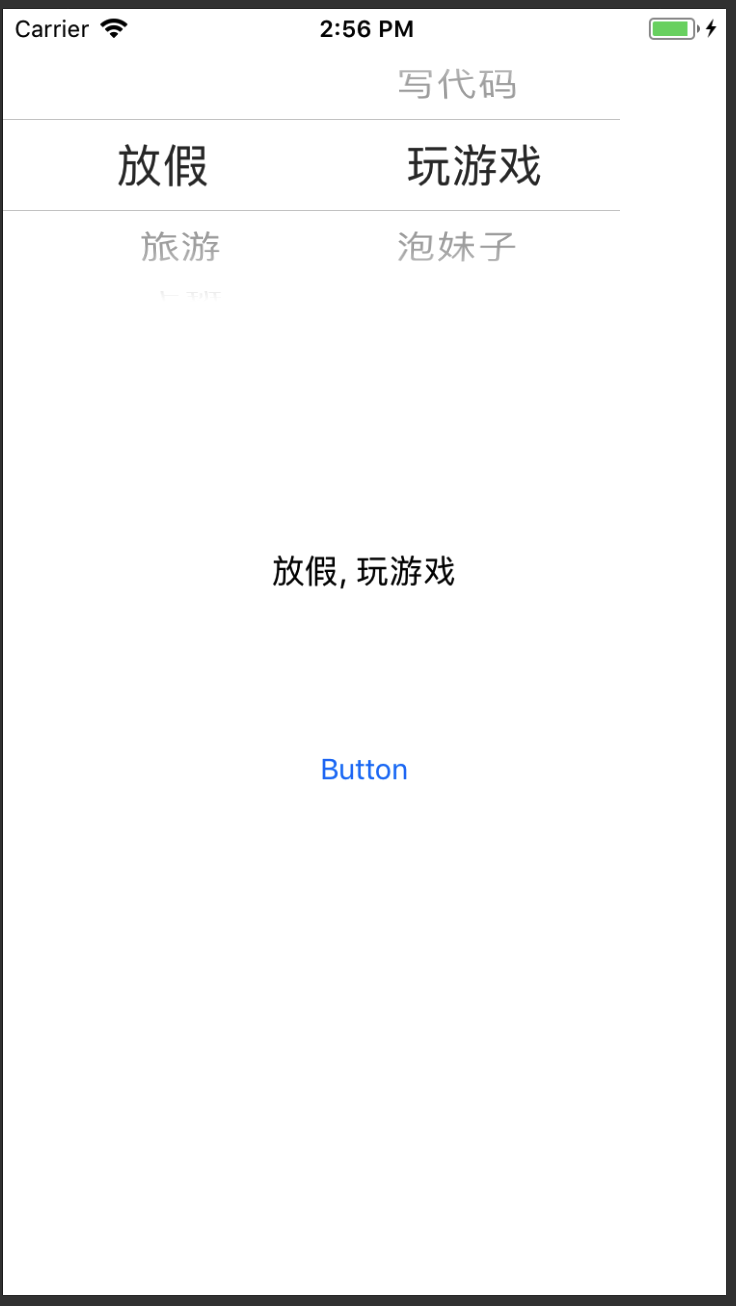
swift-UIPickerView(选择控件)的更多相关文章
- Swift - 日期选择控件(UIDatePicker)的用法
1,使用storyboard创建日期选择控件 首先我们将一个UIDatePicker控件和一个按钮直接添加到Main.Storyboard上.该按钮是为了点击时弹出提示框显示当前选择的日期和时间. 同 ...
- Swift - 分段选择控件(UISegmentedControl)的用法
1,选择控件的创建,并监听控件选择值 1 2 3 4 5 6 7 8 9 10 11 12 13 14 15 16 17 18 19 20 21 class ViewController: UIVie ...
- Windows Phone 8.1 新特性 - 控件之列表选择控件
本篇我们来介绍Windows Phone 8.1 新特性中的列表选择控件. 在Windows Phone 8 时代,大家都会使用 LongListSelector 来实现列表选择控件,对数据进行分组显 ...
- SNF开发平台WinForm之三-开发-单表选择控件创建-SNF快速开发平台3.3-Spring.Net.Framework
3.1运行效果: 3.2开发实现: 3.2.1 这个开发与第一个开发操作步骤是一致的,不同之处就是在生成完代码之后,留下如下圈红程序,其它删除. 第一个开发地址:开发-单表表格编辑管理页面 http: ...
- 用c/c++混合编程方式为ios/android实现一个自绘日期选择控件(一)
本文为原创,如有转载,请注明出处:http://www.cnblogs.com/jackybu 前言 章节: 1.需求描述以及c/c++实现日期和月历的基本操作 2.ios实现自绘日期选择控件 3.a ...
- js 跨域的问题 (同一个主域名不同的二级域名下的跨域问题) 解决 WdatePicker.js my97日期选择控件
例如域名是 a.xx.com 和 b.xx.com 如果一个页面中引入多个iframe,要想能够操作所有iframe,必须都得设置相同domain. 如果iframe的时候 a包含b 为 ...
- JQuery好用的日期选择控件 DatePicker
近期发现一个很好的基于JQ的前端UI日期选择控件Jquery.DatePicker.js 下载地址:jquery.DatePIcker.js 演示地址:DatePicker - 基于jQuery 1. ...
- [Ext JS 4] 实战之 带week(星期)的日期选择控件(三)
前言 在 [Ext JS 4] 实战之 带week(星期)的日期选择控件(二) 的最后,有提到一个解决方案. 不过这方案有一个条件 ==> “2. 每年的周数从(1-52), 如果超过52 周 ...
- 使用sui实现的选择控件【性别、日期、省市级联】
使用sui mobile做的选择控件,其中sm.js有修改,增加自定义api,详情请看index.html的注释,不多说了,上代码 <!DOCTYPE html> <html> ...
随机推荐
- [R] [Johns Hopkins] R Programming -- week 4
#Generating normal distribution (Pseudo) random number x<-rnorm(10) x x2<-rnorm(10,2,1) x2 set ...
- flagr a/b 测试特性开关&&微服务动态配置工具
flagr a/b 测试特性开关&&微服务动态配置工具 简单运行 docker docker run -it -p 18000:18000 checkr/flagr 运行界面 说明 参 ...
- KiCad 一款强大的 BOM 和 装配图生成插件
KiCad 一款强大的 BOM 和 装配图生成插件 可以生成 BOM 和在线的图形. https://github.com/openscopeproject/InteractiveHtmlBom In ...
- 2018-2019-2 网络对抗技术 20165308 Exp3 免杀原理与实践
2018-2019-2 网络对抗技术 20165308 Exp3 免杀原理与实践 实践内容(3.5分) 1.1 正确使用msf编码器(0.5分),msfvenom生成如jar之类的其他文件(0.5分) ...
- redis 批量删除 keys
#!/bin/bash redis_list=("192.168.252.174:7000" "192.168.252.174:7001" "192. ...
- 19.2 MEMORY CONTROLLER
在存储控制器的BANKCONTROLREGISTER(BANKCONn: GCS6-nGCS7)表中:中文翻译各个寄存器的位出现错误: 原文中正确的表述见下图:
- tcpdump+wireshark抓包分析
上一篇文章中,我们介绍了tcpdump如何抓包. tcpdump是命令行下便捷的抓包和分析工具,但使用方式不够友好, wireshark是带图形化界面的抓包和分析工具,操作简便,但需要主机有显示器. ...
- jQuery: 判断from表单是否修改
<script> $(function() { $("#myform :input").change(function(){ $("#myform" ...
- osx免驱网卡推荐
1. 单频2.4G芯片为Realtek RTL8188cu, RTL8192cu,都可以用,如TP-Link TL-WN821N.TP-Link TL-WN823N等等:2. 单频2.4G芯片为Med ...
- Redis类的源码使用
$redis = new Redis(); //连接redis服务器 $redis->connect('127.0.0.1', '6379'); $key = "key"; ...
